

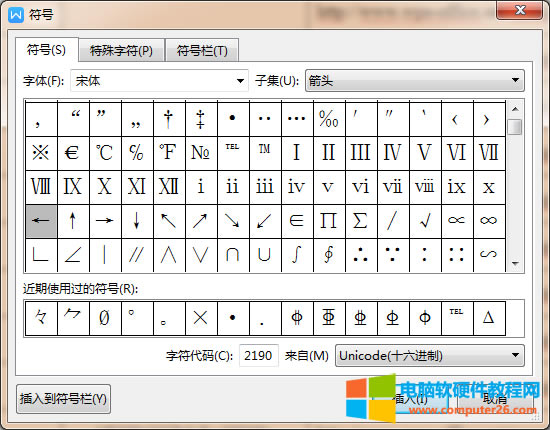
|
办公软件是指可以进行文字处理、表格制作、幻灯片制作、图形图像处理、简单数据库的处理等方面工作的软件。目前办公软件朝着操作简单化,功能细化等方向发展。办公软件的应用范围很广,大到社会统计,小到会议记录,数字化的办公,离不开办公软件的鼎力协助。另外,政府用的电子政务,税务用的税务系统,企业用的协同办公软件,这些都属于办公软件。 箭头符号按照方向可以分为8种,分别是:左上箭头、向上箭头,右上箭头、向右箭头,右下箭头、向下箭头、左下箭头、向左箭头和左上箭头,那么WPS/Word中箭头符号怎么打?这里,小编将分享几个方法给大家做参考。 箭头符号怎么打之拼音输入法第一步:将电脑的输入切换为拼音输入法(搜狗拼音、百度拼音或者QQ拼音都可以); 第二步:直接在WPS文字(WPS Office)/Word文档中输入『左上』、『上』、『右上』、『右』、『右下』、『下』、『左下』和『左』的中文拼音,即可打出箭头符号。
箭头符号怎么打之WPS文字插入符号法第一步:在WPS文字中依次点击『插入』→『Ω』; 第二步:在『符号』对话框的『字符(F)』下拉框中选择『宋体』, 『子集(U)』下拉框中选择『箭头』; 第三步:选择对应的箭头符号,点击右下角的『插入(I)』即可。 Office办公软件是办公的第一选择,这个地球人都知道。 |
温馨提示:喜欢本站的话,请收藏一下本站!